
メタマスクに送金するときにどのネットワークを選択するか迷ったことはありませんか?
なんとなくネットワークを選択することは大変危険です。
資金を失うことにもつながるので送金方法をしっかり確認しておきましょう!
BNBを送金する方法は「メタマスクにBNBを送金する方法」で詳しく解説しています。
本記事を読むメリット
- バイナンスからメタマスクに送金できる
- ネットワークの選択に迷わない
- 送金ミスにも対処できる
当ブログのライター情報

「初心者の頃の失敗を読者にさせたくない」
「鮮度の高い情報をお届けしたい」
こんな想いを持ってブログを運営しています。
現在は、実際にNFTアートと仮想通貨を7桁で運用中です。
バイナンスからメタマスクに送金する方法(スマホ編)

バイナンスはアプリが非常に使いやすいです。
先にダウンロードしておきましょう。
メタマスクのアドレスをコピーする
アカウント名の下にあるアドレスをタップしてコピーしましょう。
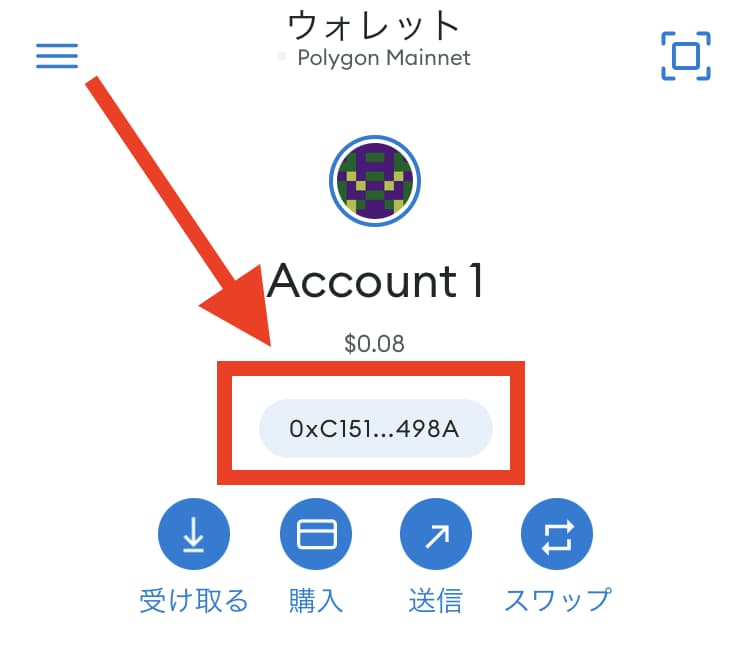
メタマスクは全てのネットワークで共通のアドレスを使用しています。

バイナンスからメタマスクに送金する
今回は「USD Coin」を例に見ていきます。
バイナンスで「ウォレット」を選択します。
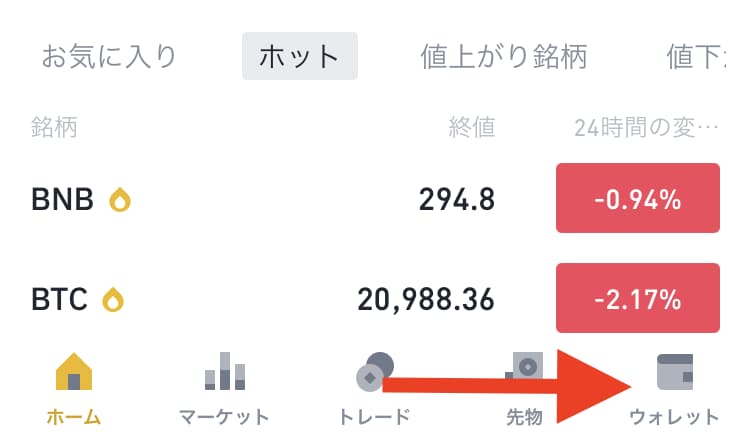
ウォレットメニューの「両替」を選択して「出金」をタップします。
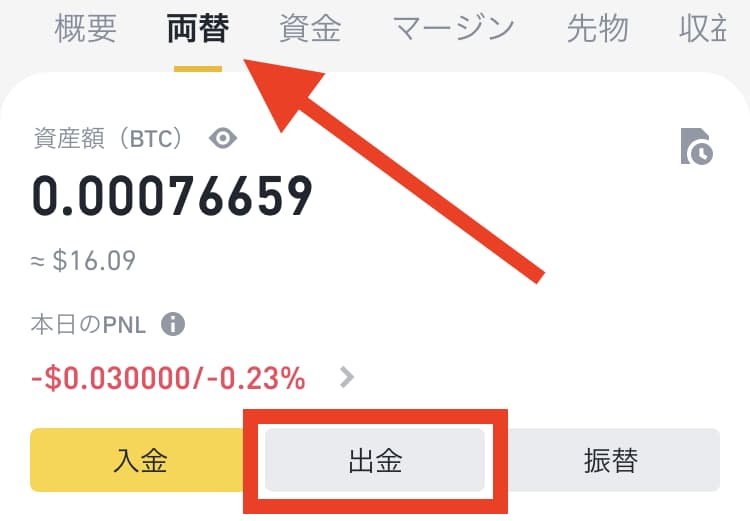
送金する通貨を選択しましょう。
本記事では「USD Coin」を選択します。
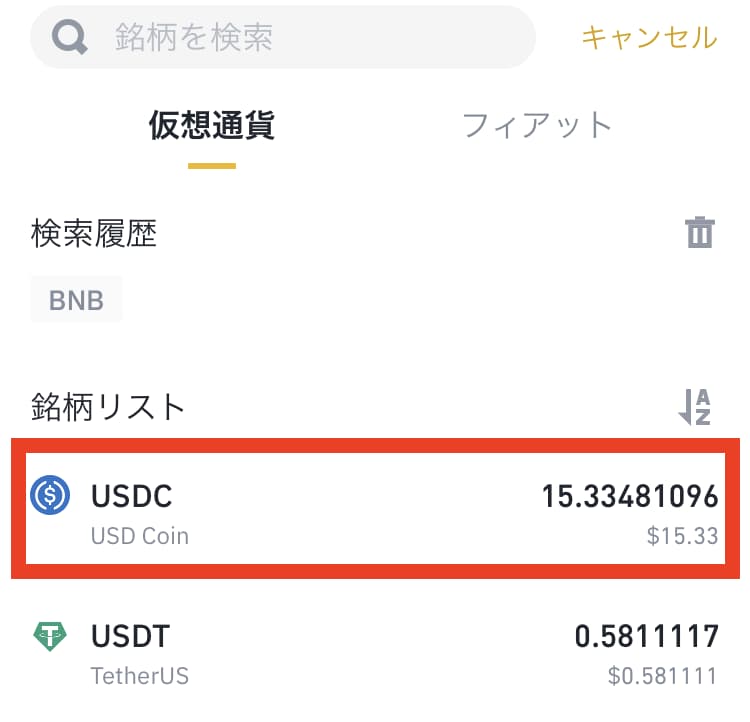
「仮想通貨ネットワーク経由で送信」を選択します。
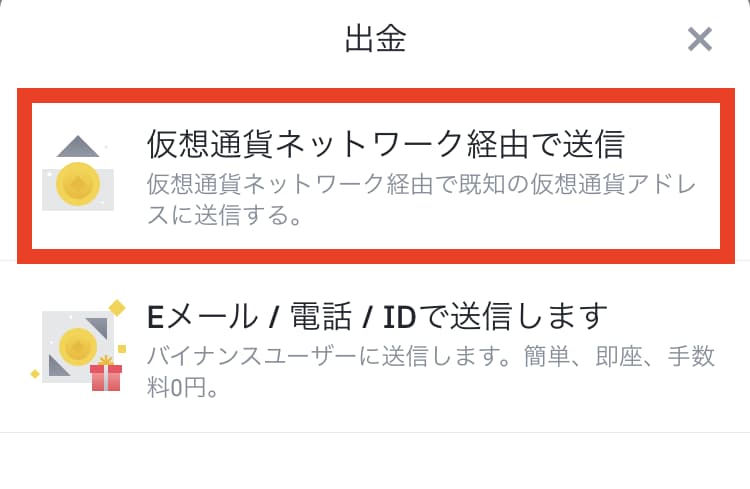
「アドレス」にメタマスクでコピーしたアドレスを貼り付けます。
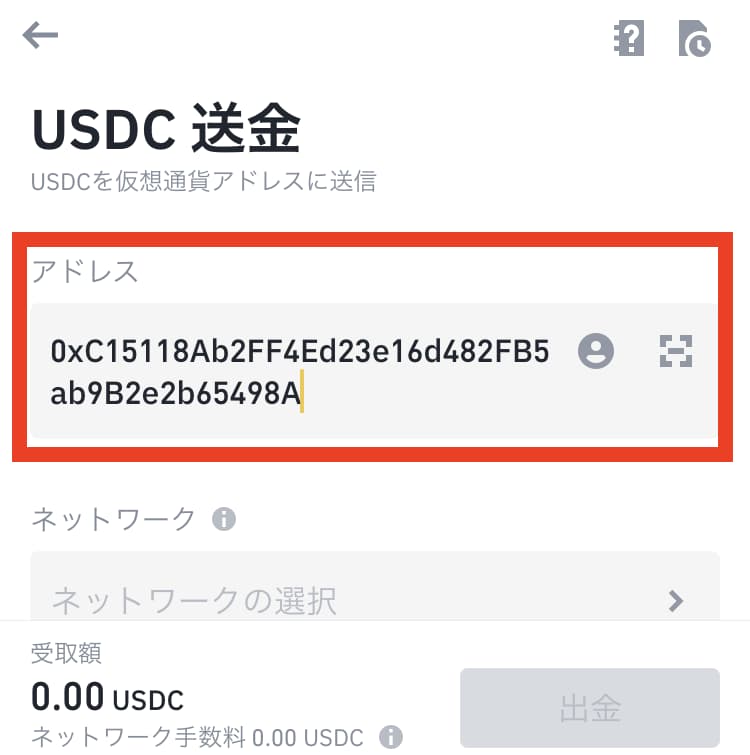
送金に利用するネットワークを選択します。
ここではBEP20を選択して、メタマスクのBNBチェーンに送金してみましょう。
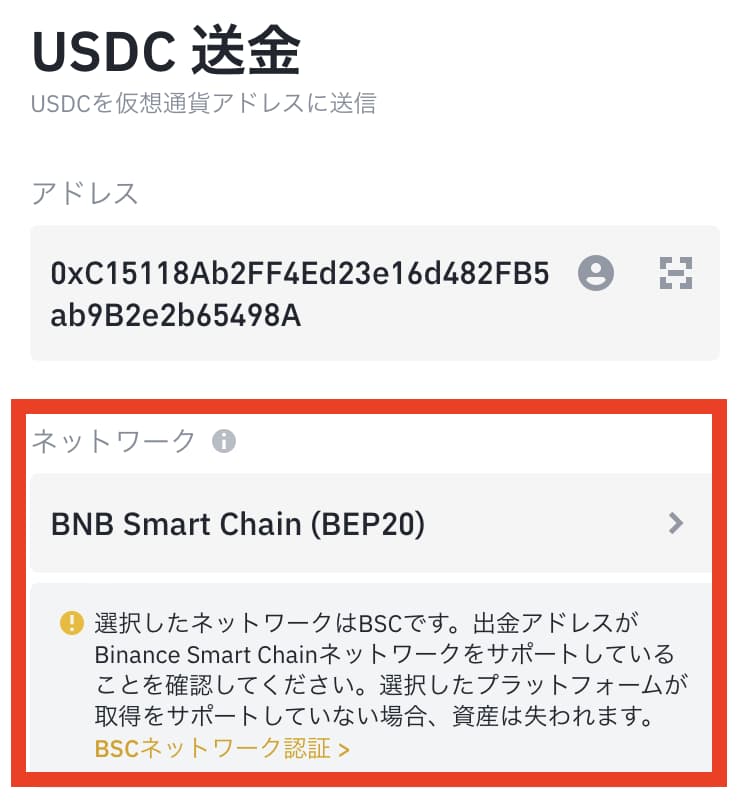
送金する金額を入力して「出金」を選びます。 
内容を確認して「確認」を選択しましょう。
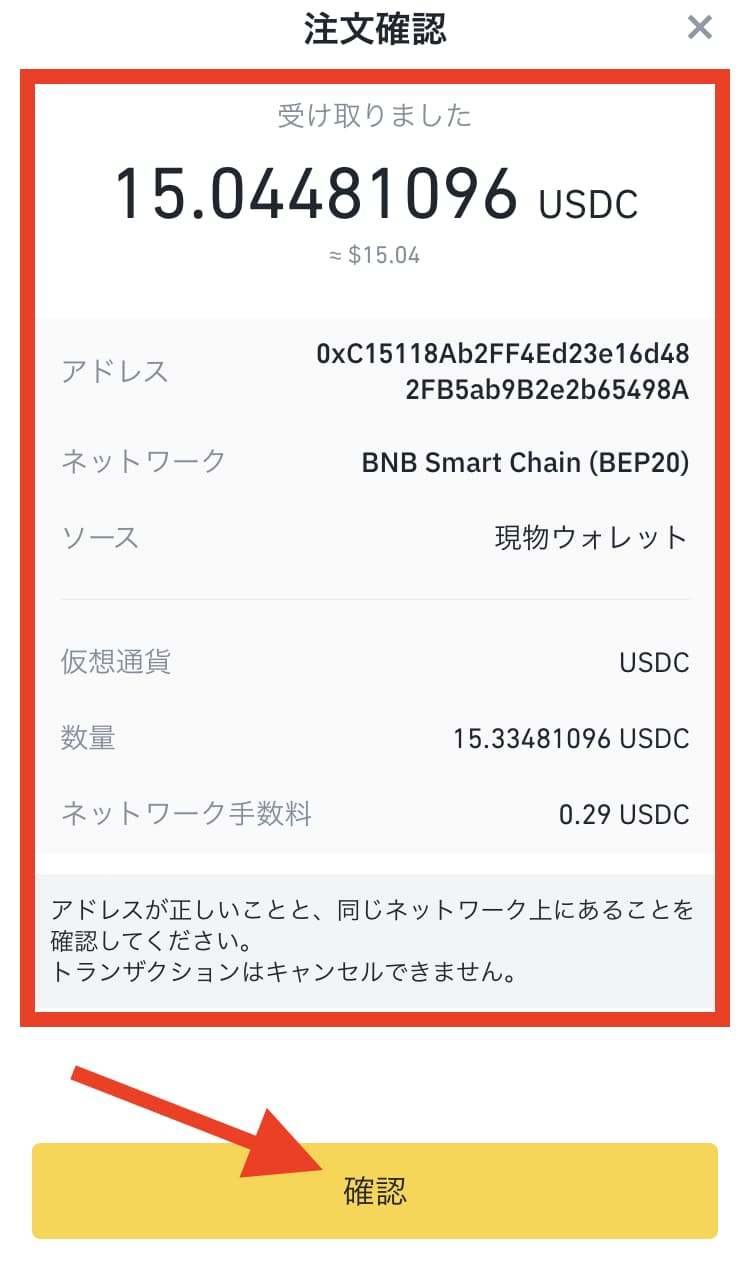
設定している各種認証をおこなって「提出」をタップします。
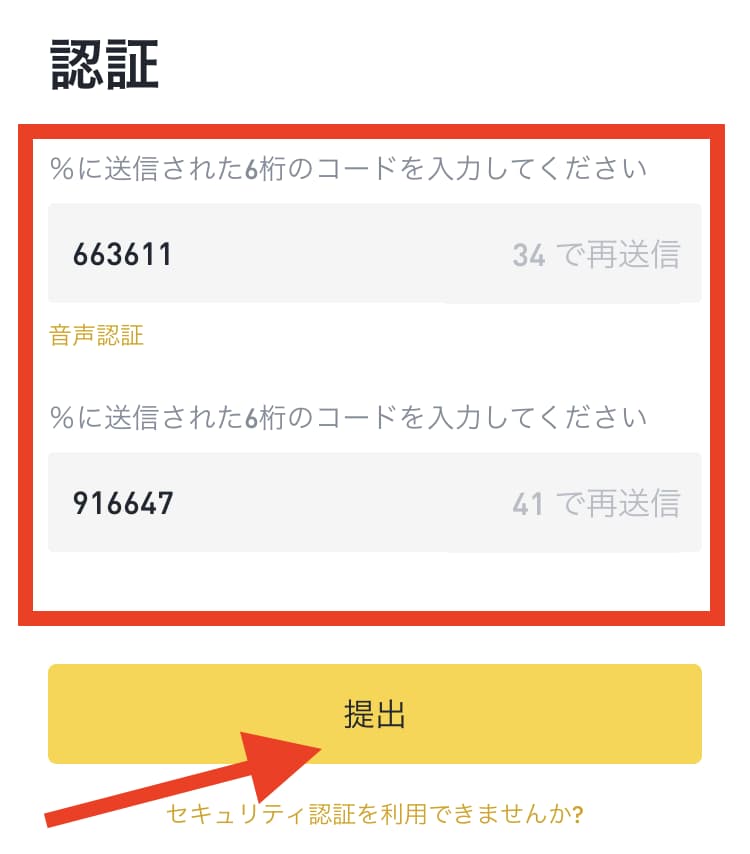
以上でバイナンスの出金処理は完了です。
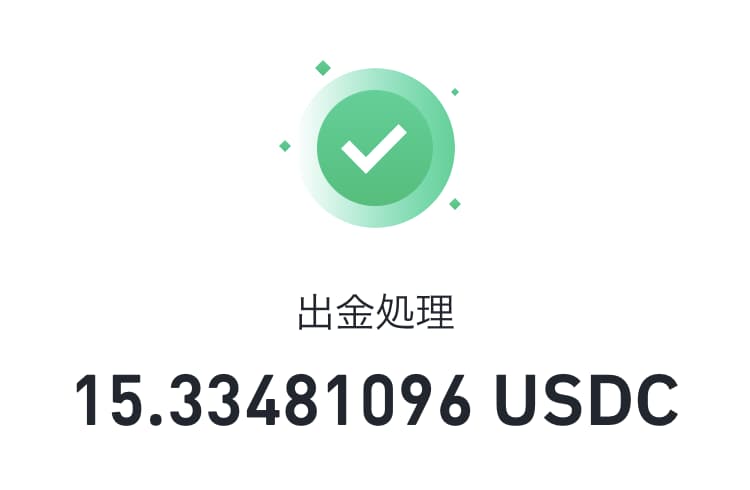
メタマスクで入金を確認する
メタマスクで入金を確認する前に2つやっておきましょう。
- 入金する通貨のネットワークを設定する
- 入金するトークンを追加する

入金する通貨のネットワークを設定する
メタマスクは初期設定のままだとイーサリアムのネットワークしか使えません。
今回はBEP20で送金しています。
メタマスクのネットワークをBEP20に対応しているBNBチェーンに変更しておきましょう。
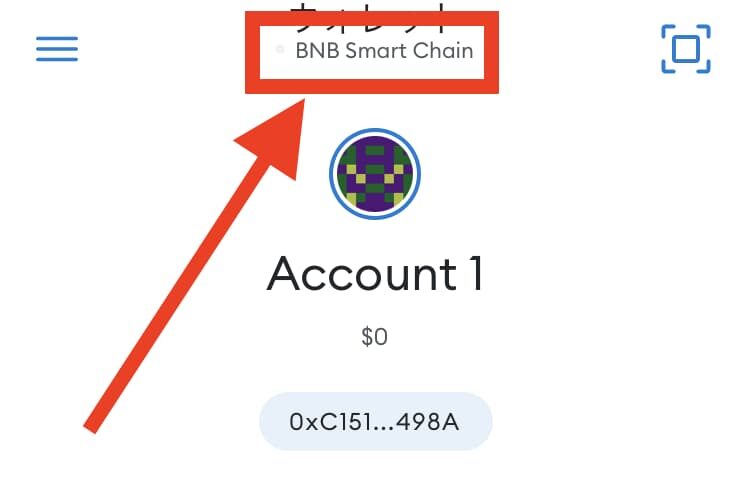
ネットワークの追加ができていない場合は「メタマスクにネットワークを追加する方法」を参考にして追加しておきましょう。
入金するトークンを追加する
「USD Coin」はトークンの追加をおこなわないとメタマスクに表記されません。
トークンを追加するには「トークンをインポート」をタップしましょう。
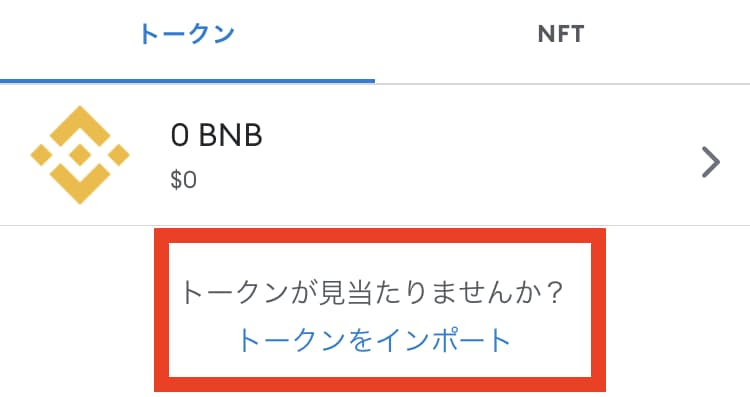
「トークンを検索」にUSD Coinと入力して候補の中から選択します。
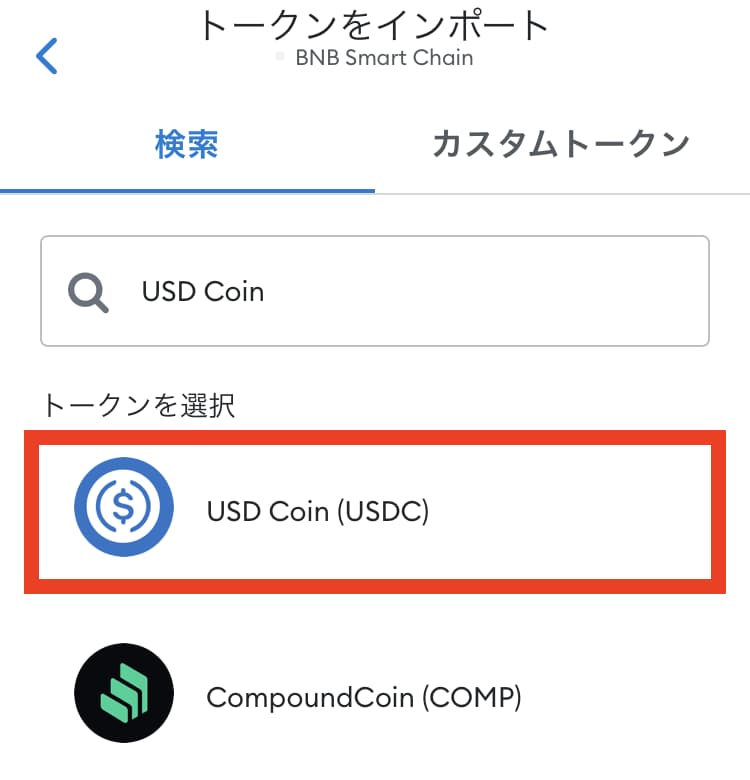
続いて「インポート」をタップしましょう。

ウォレットに「USD Coin」が反映されていれば完了です。
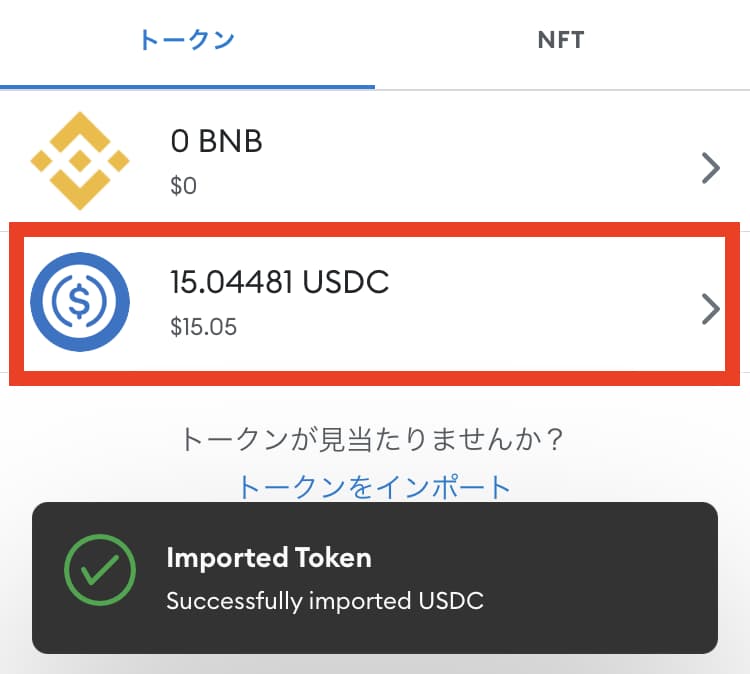
もし送金した通貨が検索で見つからない場合はコントラクトアドレスを使いましょう。
詳しい方法は「メタマスクにトークンを追加する方法」を参考にしてください。
バイナンスからメタマスクに送金する方法(PC編)
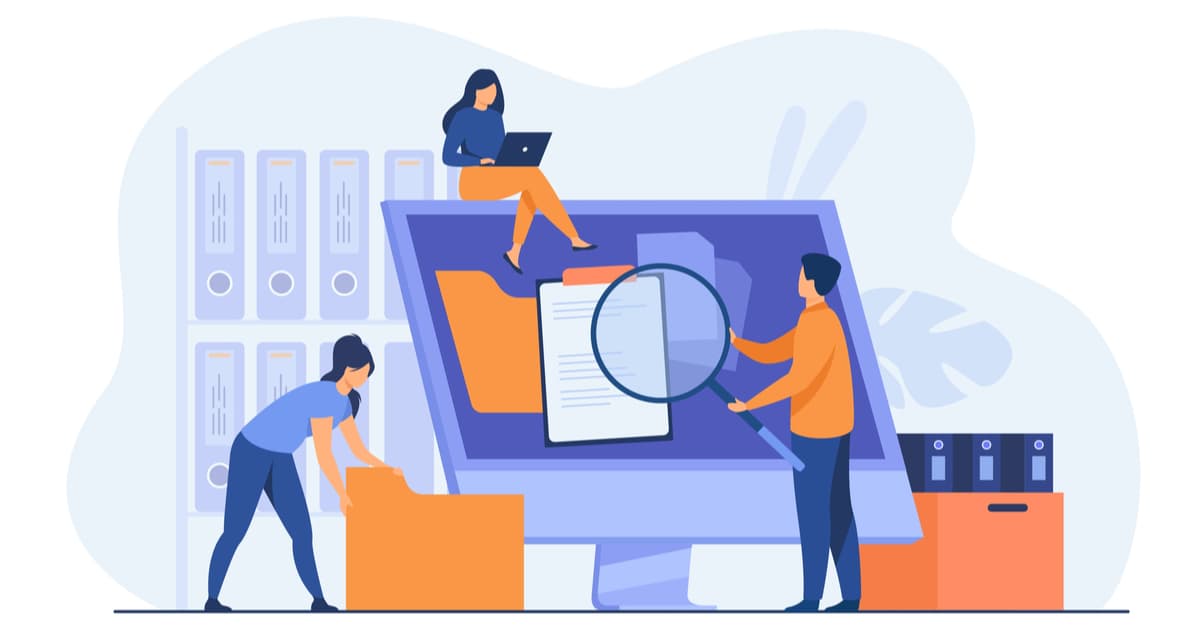
PCの場合も基本的な手順はスマホと一緒です。

メタマスクのアドレスをコピーする
アカウント名の下にあるアドレスをクリックしてコピーしましょう。
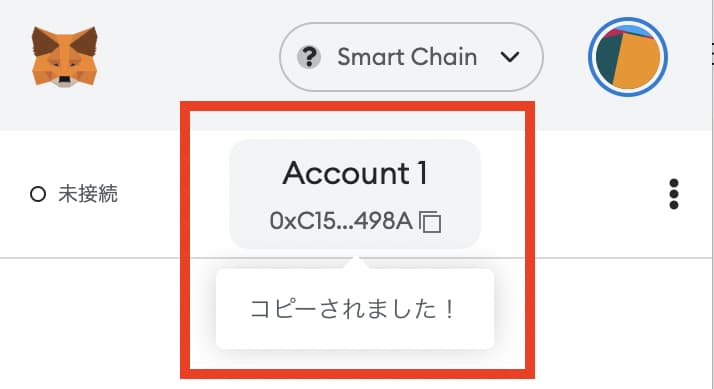
PCでもメタマスクは全てのネットワークで共通のアドレスを使用しています。

バイナンスからメタマスクに送金する
こちらも「USD Coin」を例に見ていきます。
右上の「アカウントマーク」をクリックしましょう。
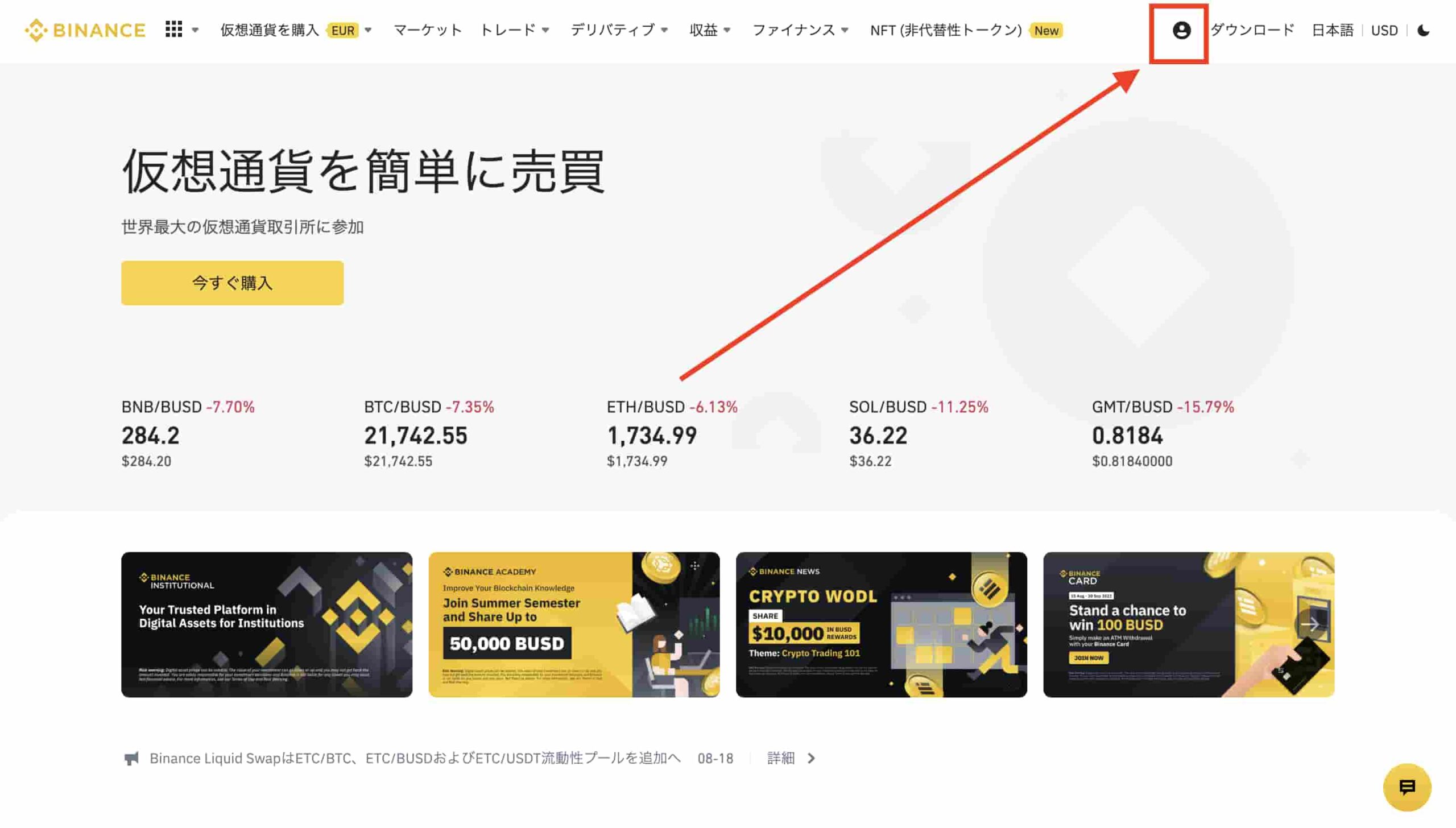
メニューの一覧から「ダッシュボード」を選択しましょう。
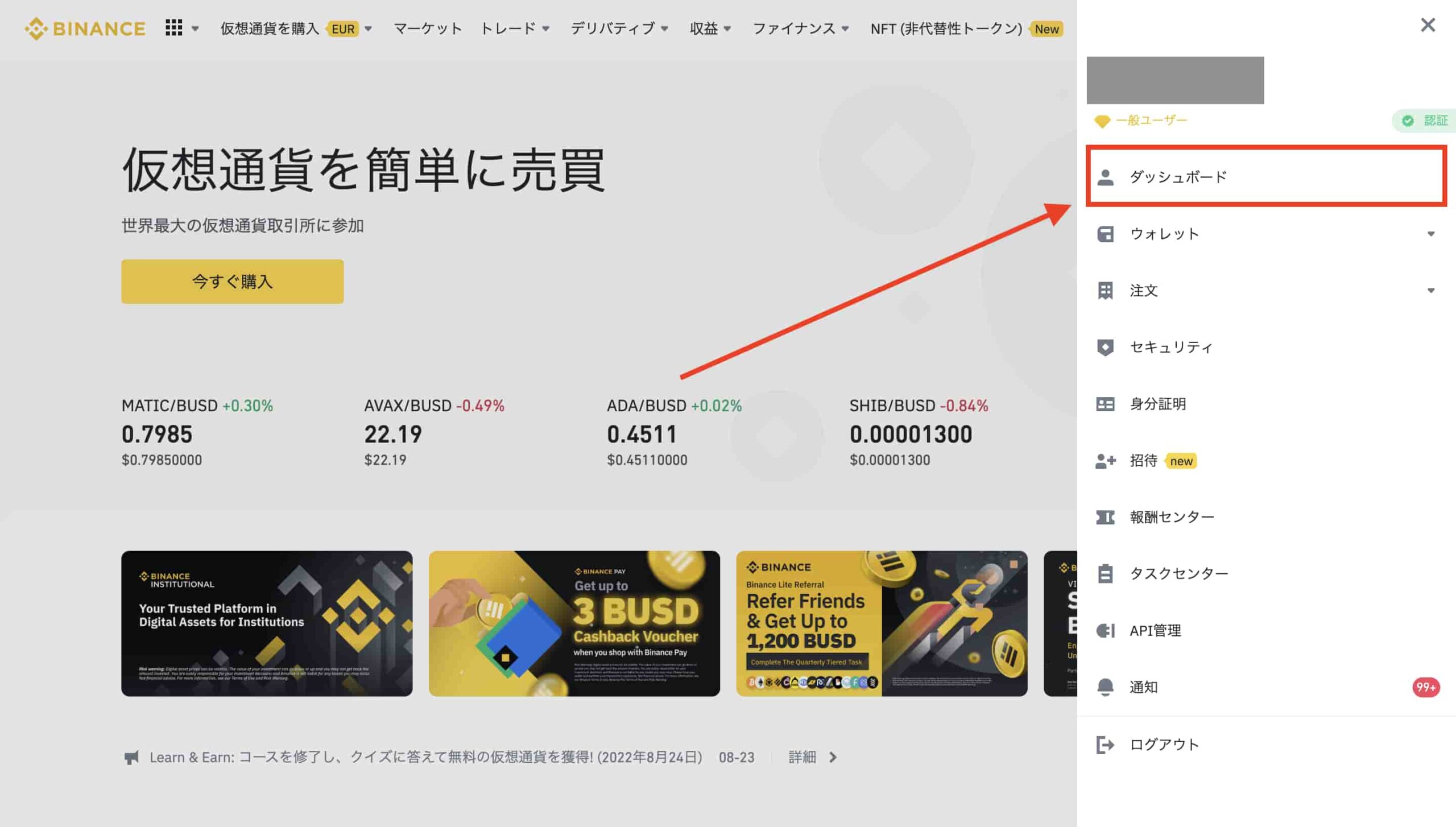
続いて「出金」をクリックします。
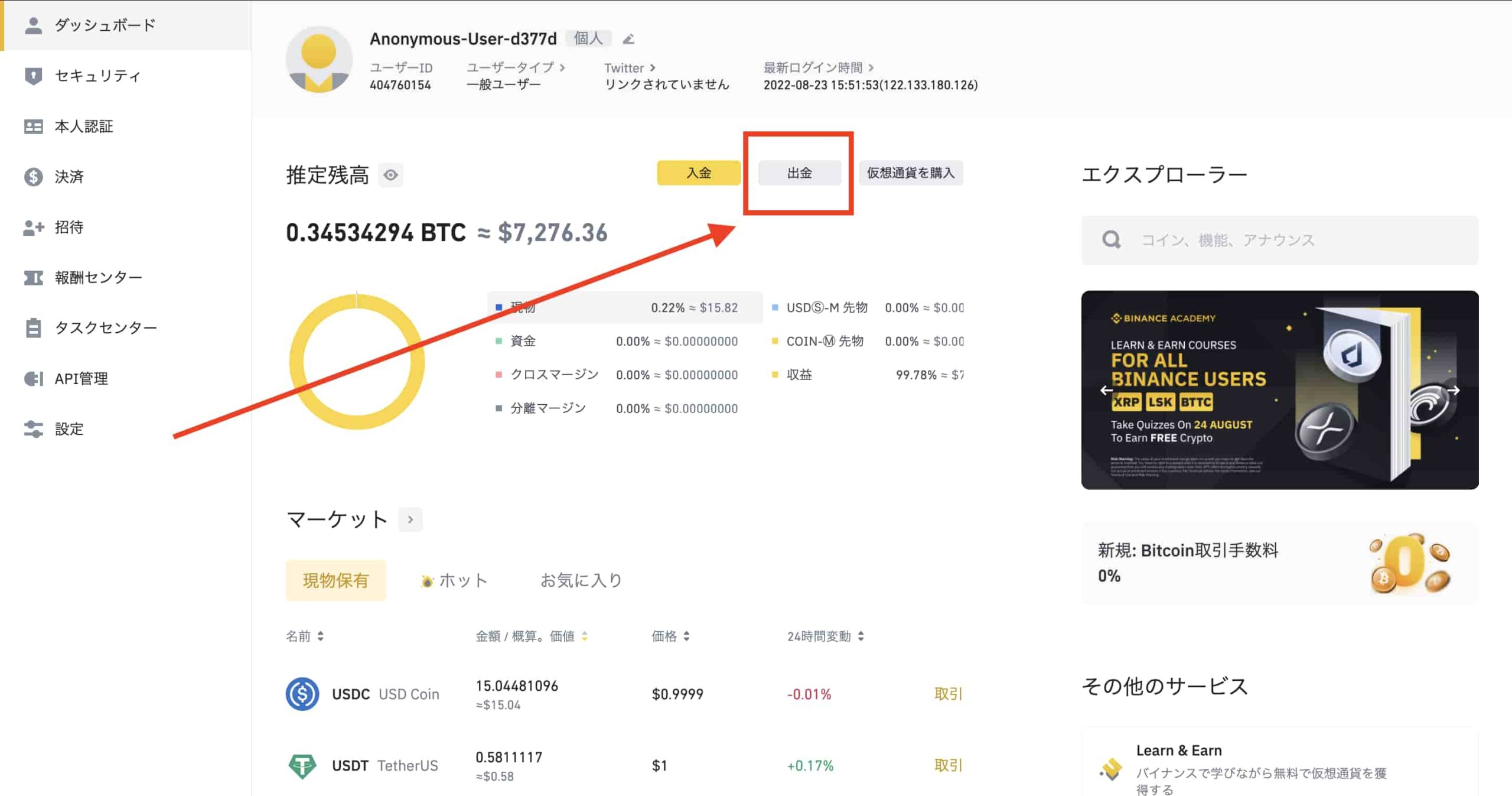
「通貨」をクリックして送金する通貨を選びましょう。
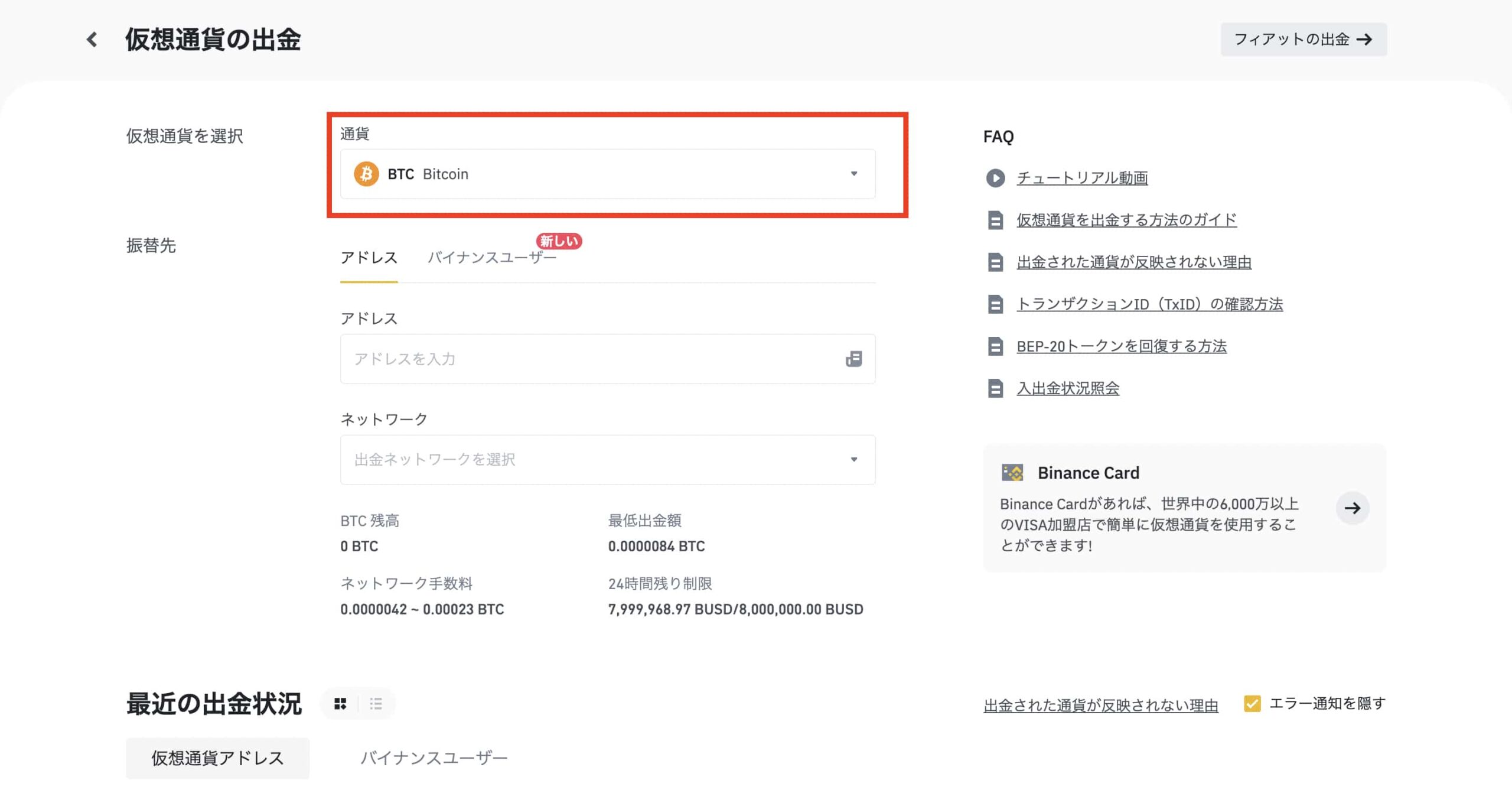
通貨の一覧から送金する通貨を選びましょう。
本記事では「USD Coin」を選択します。
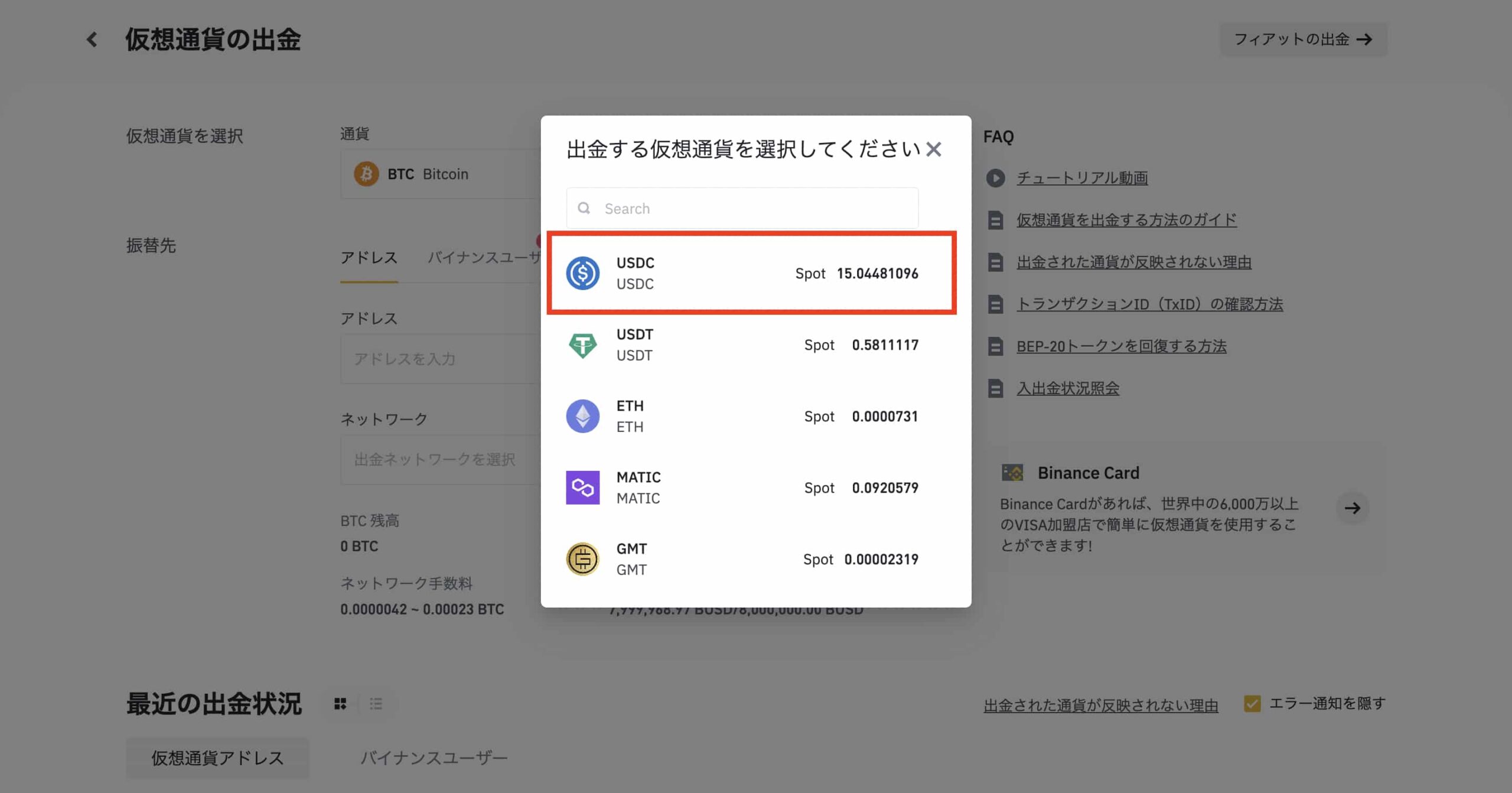
「アドレス」にメタマスクでコピーしたアドレスを貼り付けます。
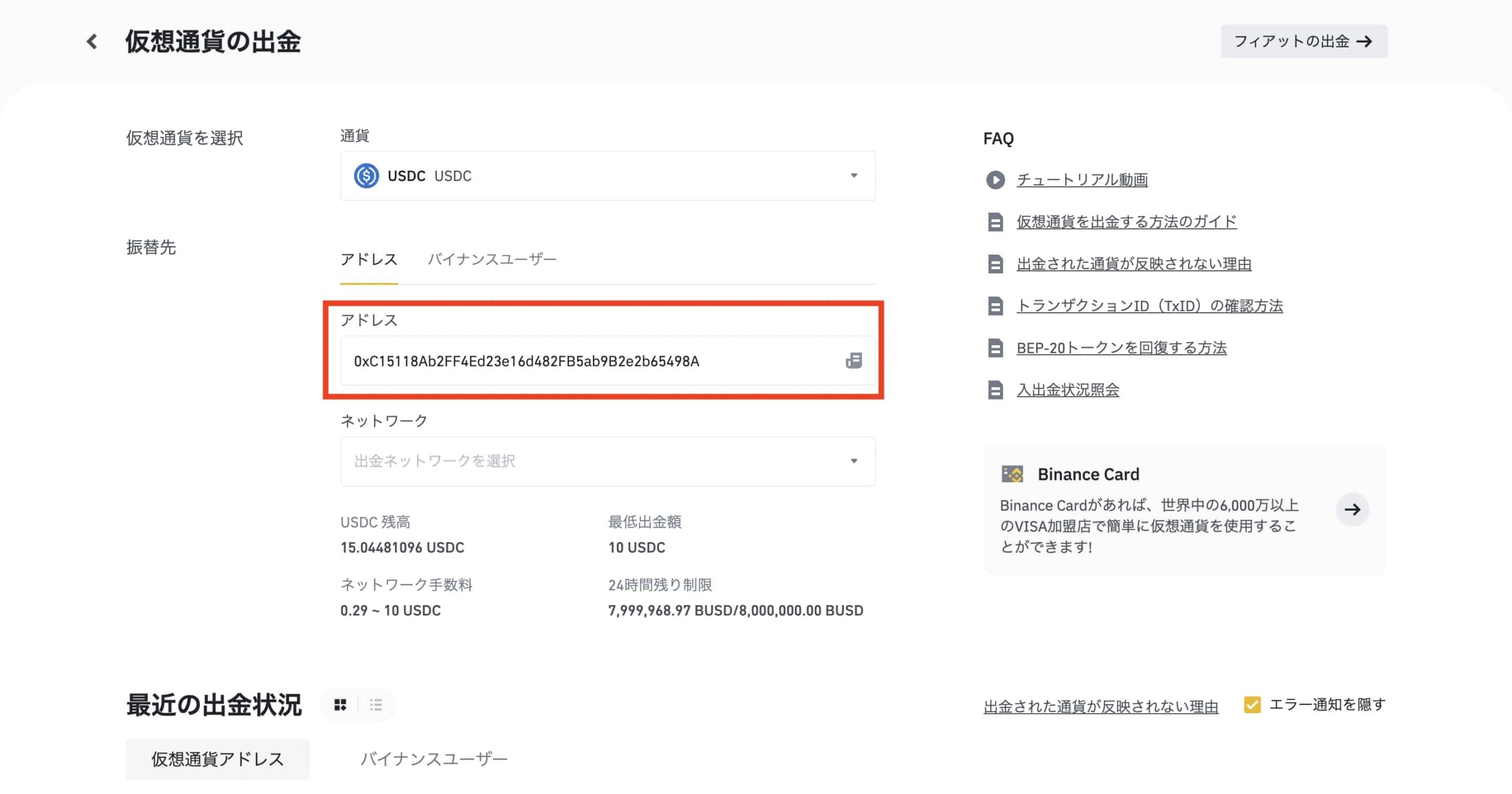
送金に利用するネットワークを選択します。
ここではBEP20を選択して、メタマスクのBNBチェーンに送金してみましょう。
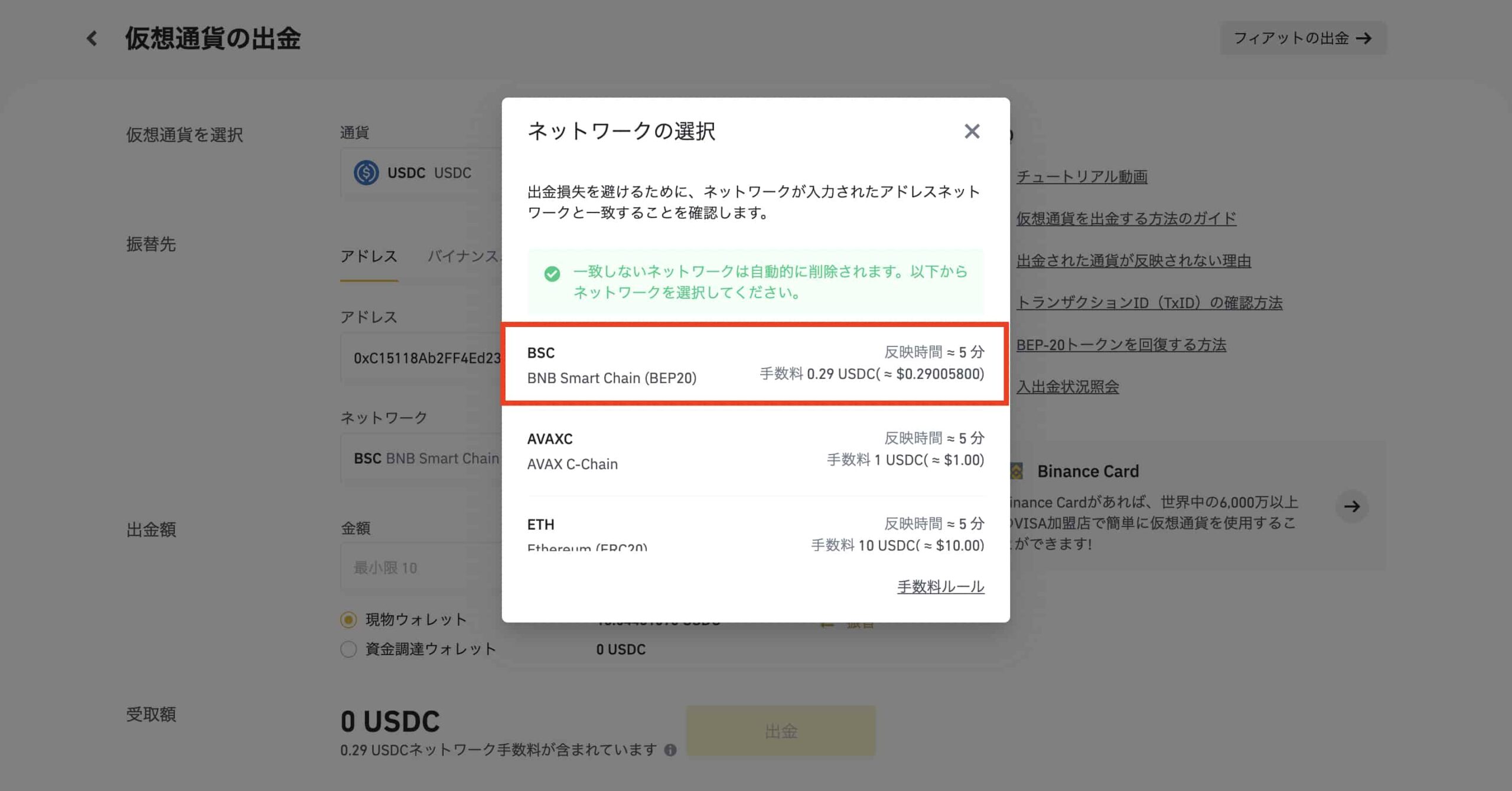
ネットワークが本当に正しいかアナウンスが表示されます。
「はい、間違いありません」を選びましょう。
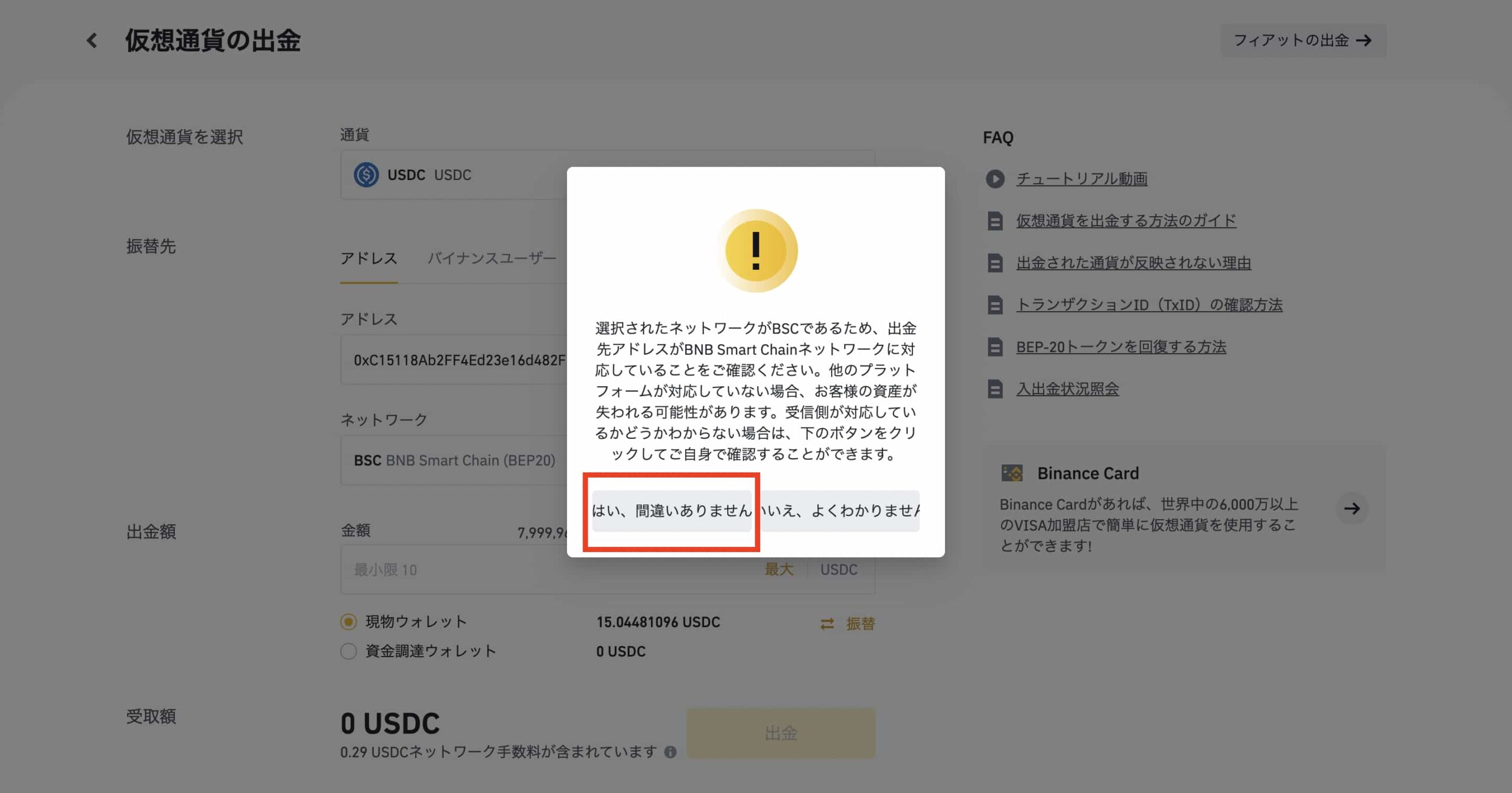
送金する金額を入力して「出金」をクリックします。
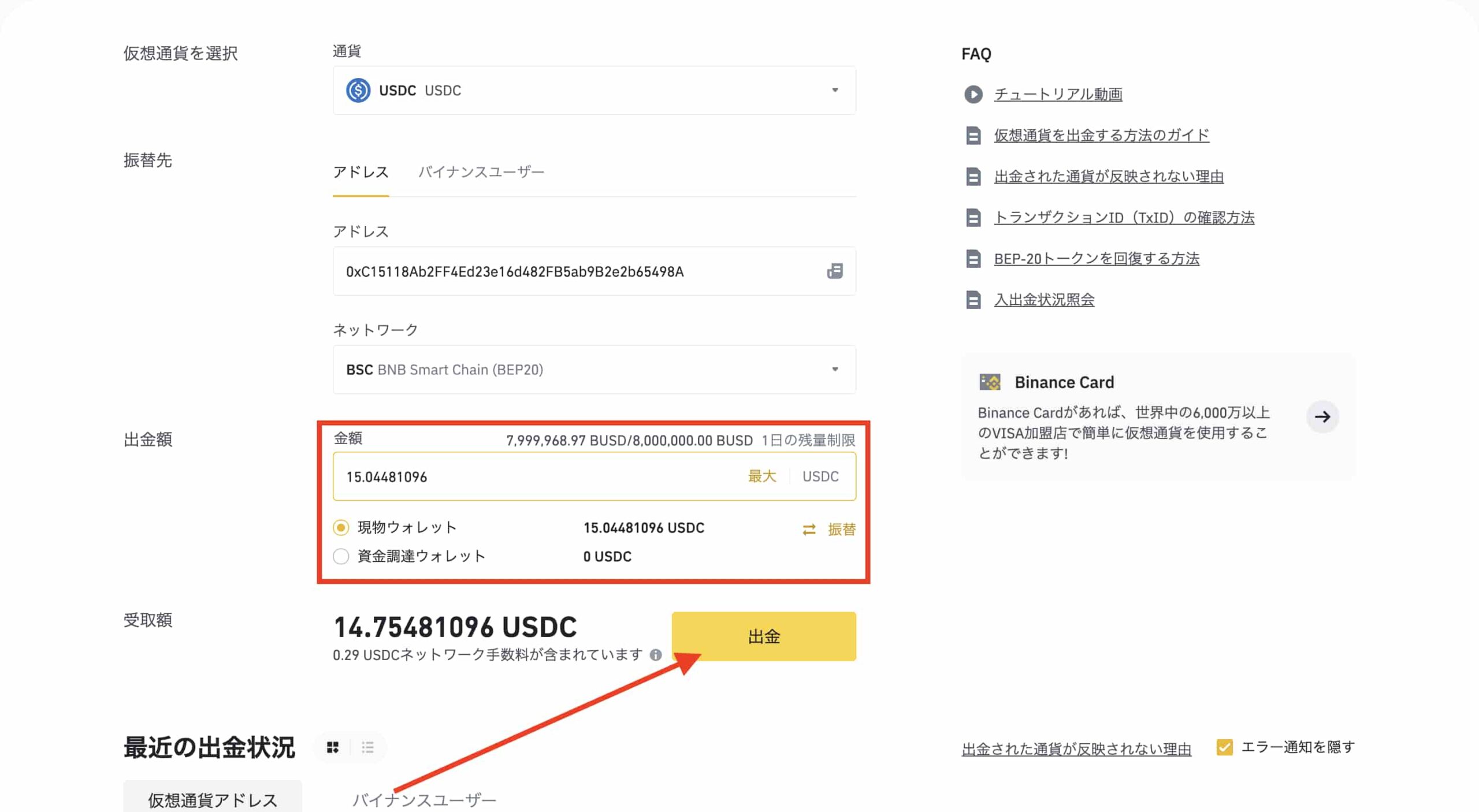
BEP20で送金する場合は送金先もBNBチェーンに対応しているかどうかのアナウンスが表示されます。
間違いがなければ「承認」を選びましょう。
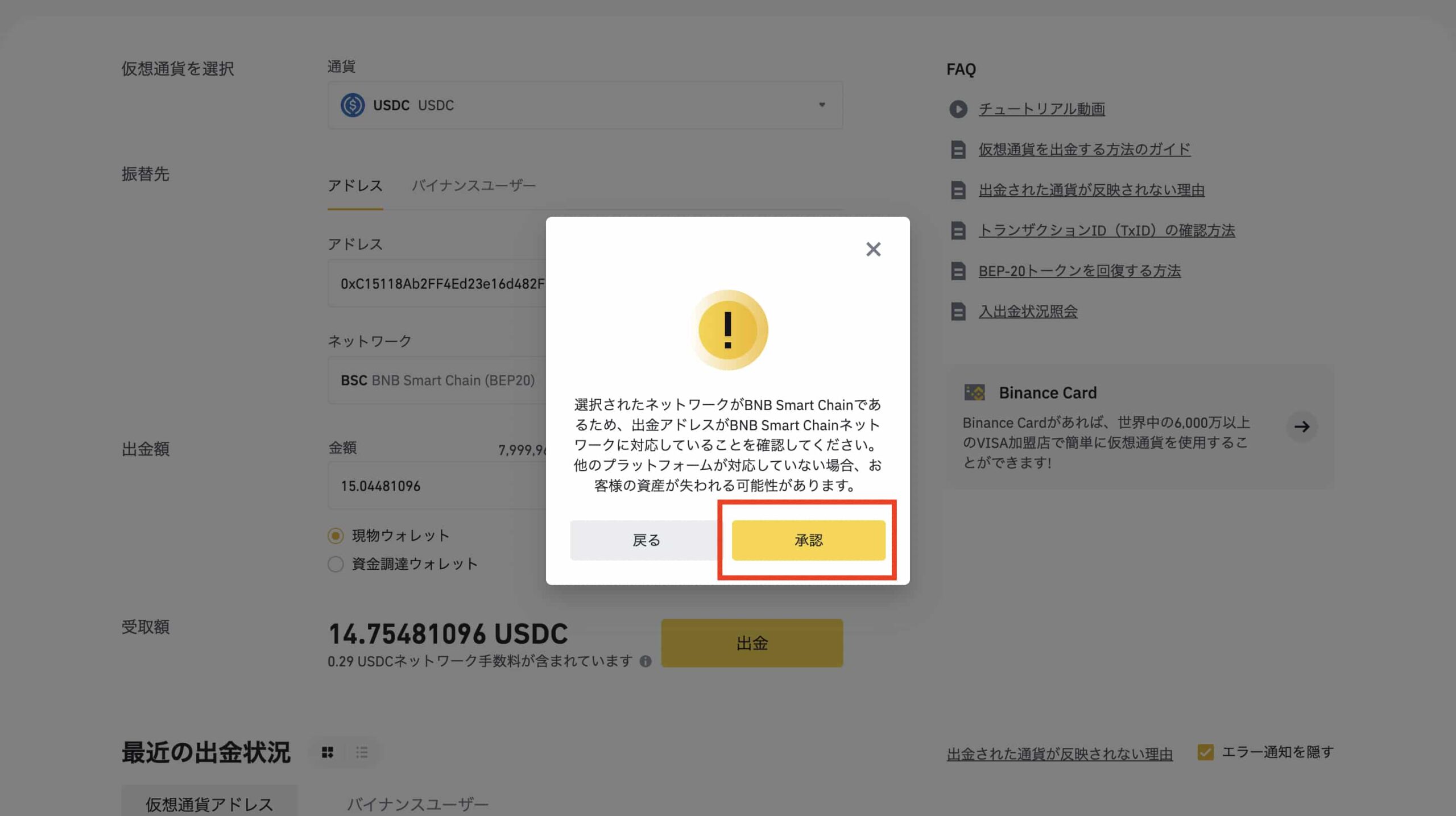
出金先のアドレスを確認して「次へ」をタップします。
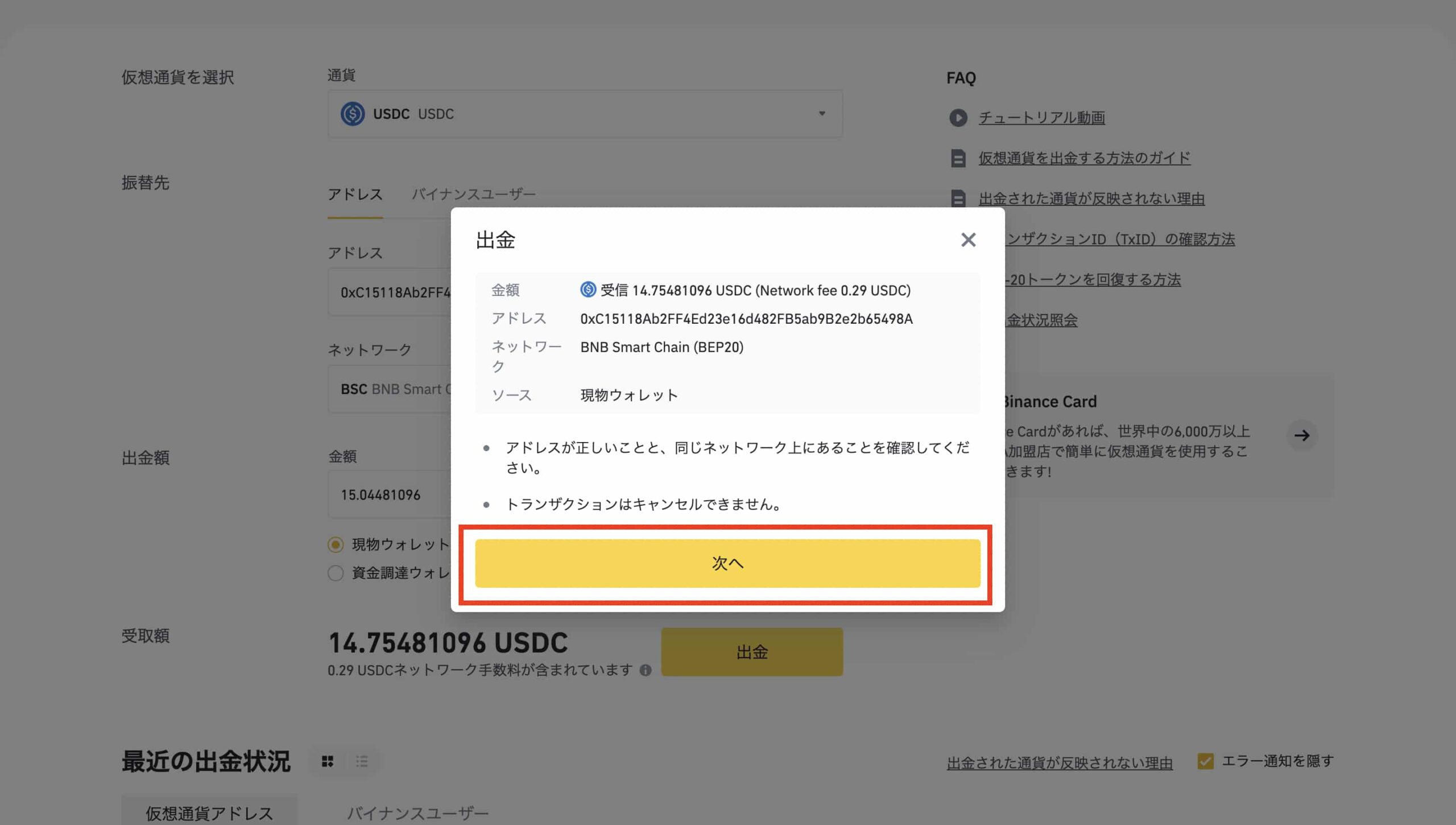
設定している各種認証をおこなって「提出」をタップします。

以上でバイナンスの出金処理は完了です。
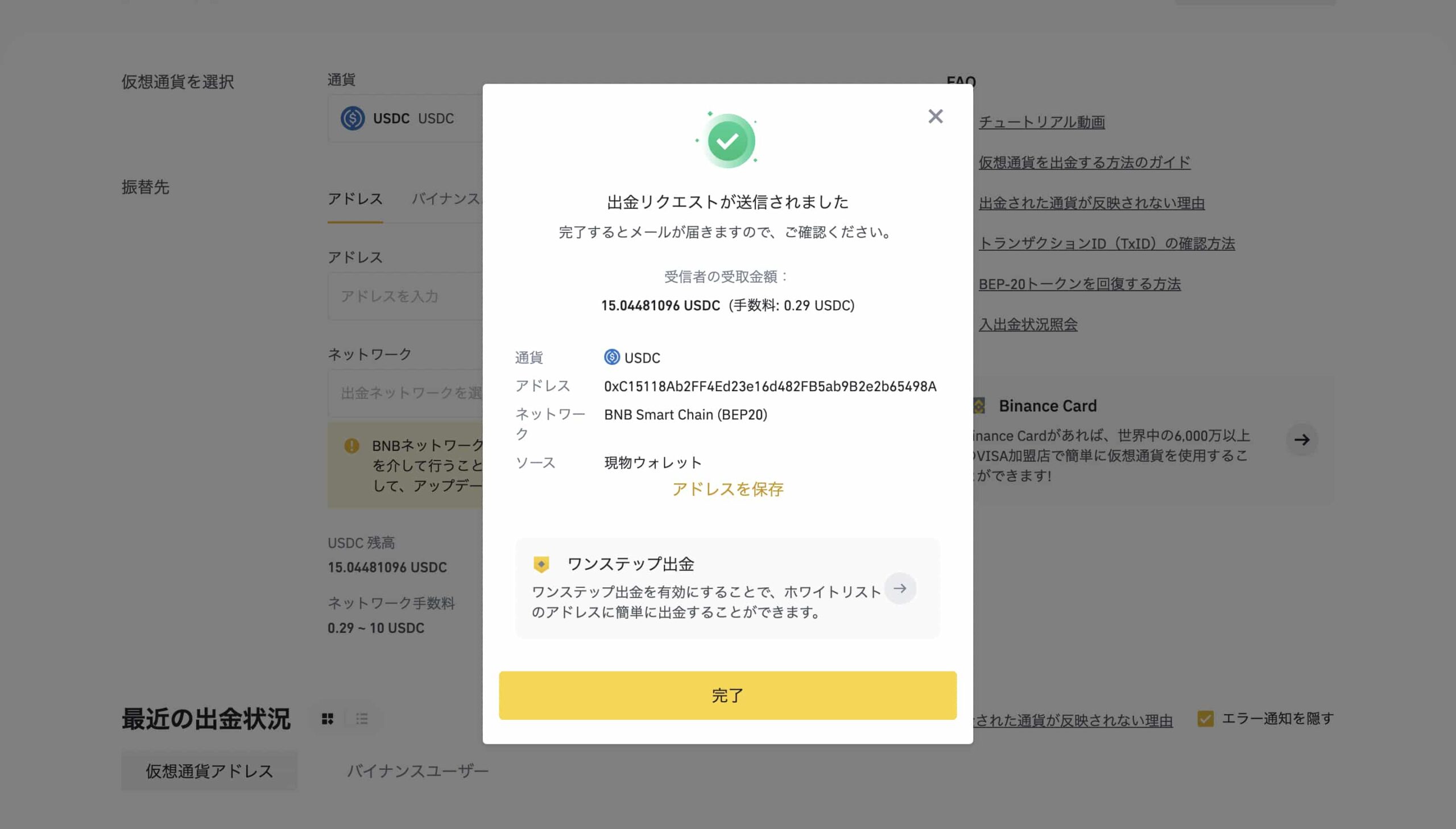
メタマスクで入金を確認する
メタマスクで入金を確認する前に2つやっておきましょう。
- 入金する通貨のネットワークを設定する
- 入金するトークンを追加する

入金する通貨のネットワークを設定する
メタマスクは初期設定のままだとイーサリアムのネットワークしか使えません。
今回はBEP20で送金しています。
メタマスクのネットワークをBEP20に対応しているBNBチェーンに変更しておきましょう。
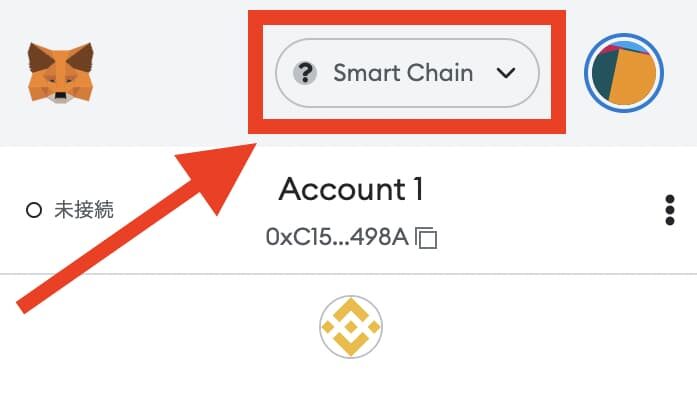
ネットワークの追加ができていない場合は「メタマスクにネットワークを追加する方法」を参考にして追加しておきましょう。
入金するトークンを追加する
「USD Coin」はトークンの追加をおこなわないとメタマスクに表示されません。
PCの場合はコントラクトアドレスを使ってトークンを追加します。
具体的には、BscScanの検索窓で「USD Coin」を検索します。
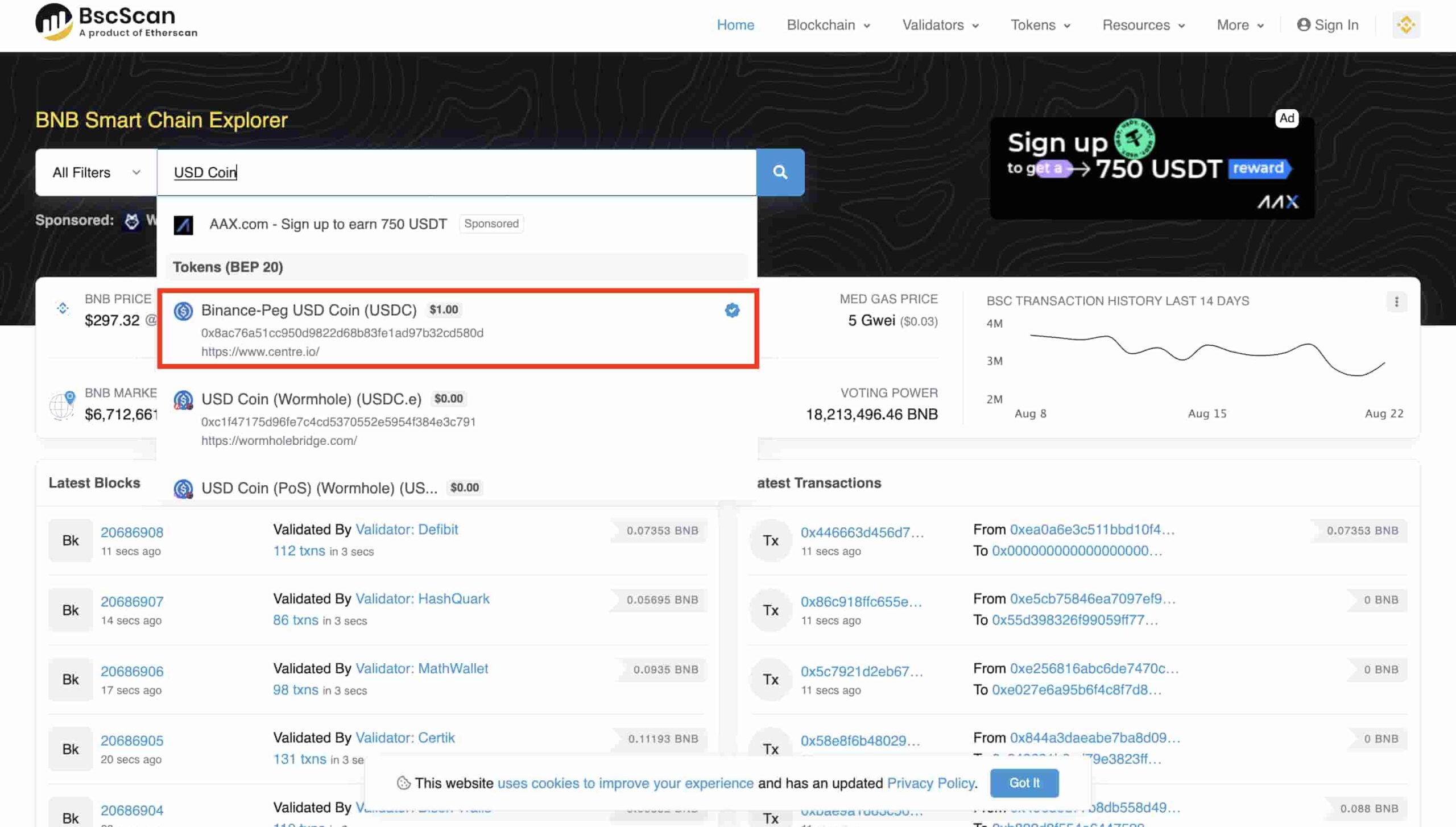
Profile Summaryの中にある「Contract:」にコントラクトアドレスがあります。
クリックしてコピーしましょう。
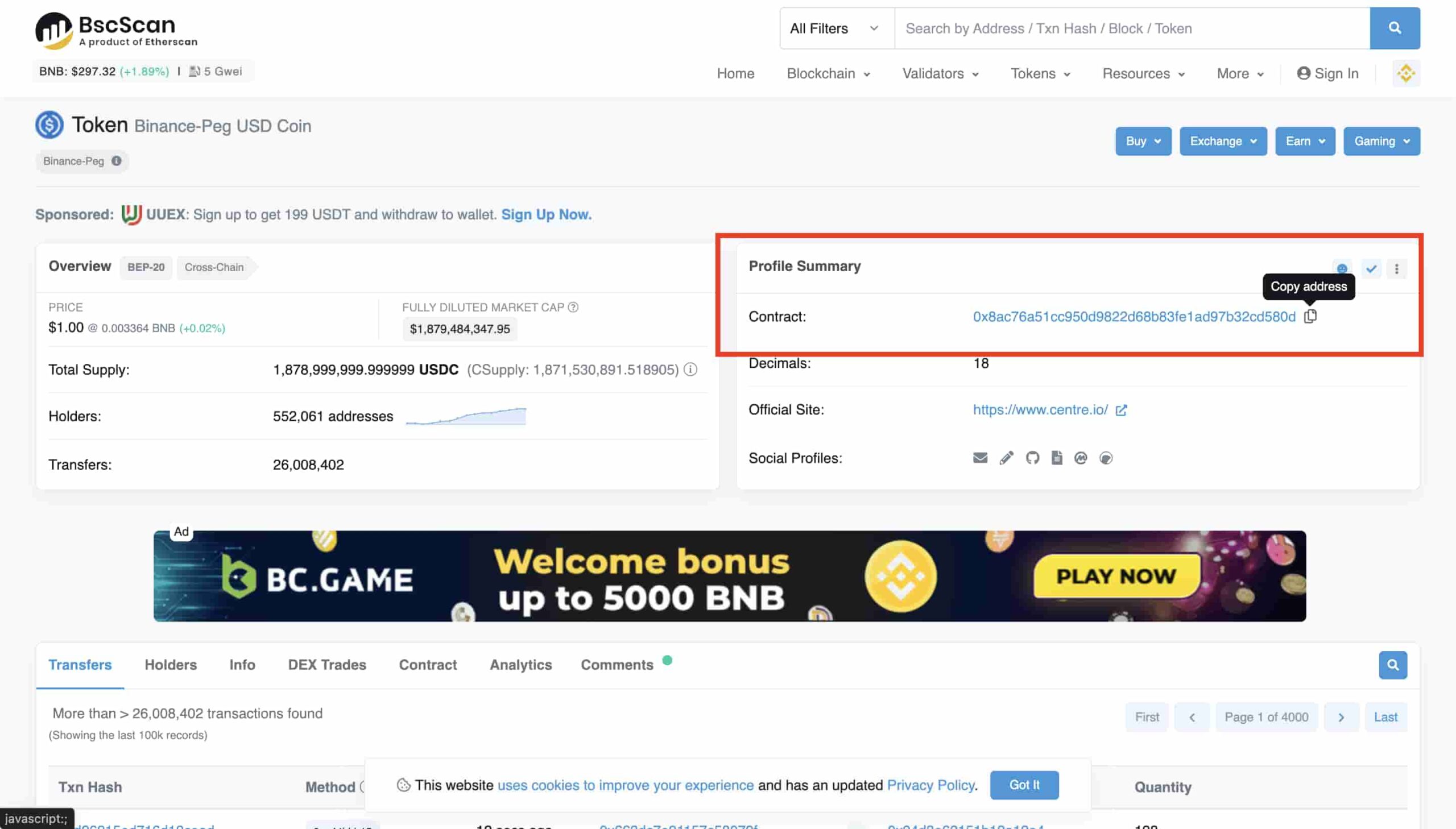
続いてメタマスクで「トークンをインポート」をクリックします。
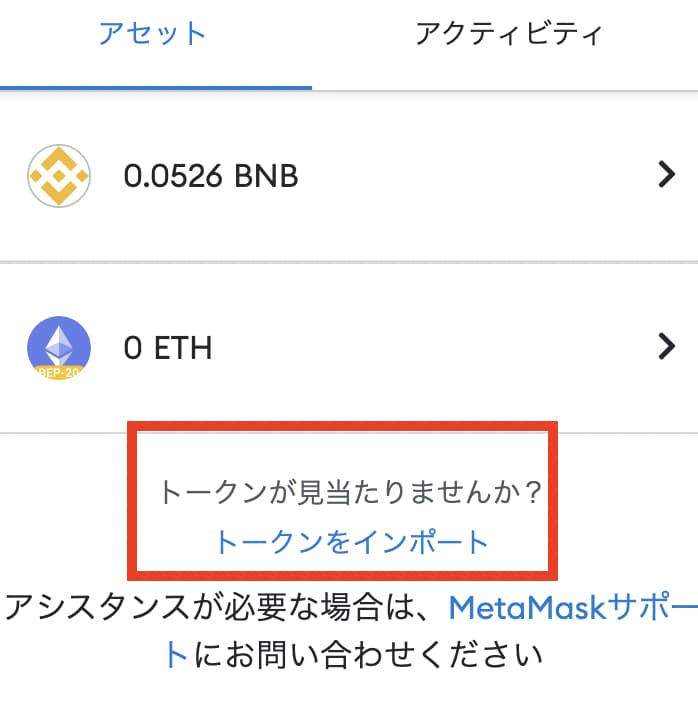
「トークンコントラクトアドレス」にコピーしたコントラクトアドレスを貼り付けます。
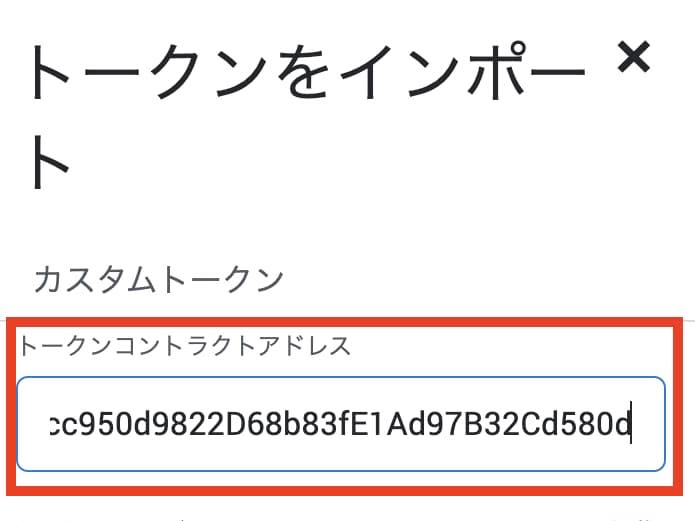
「カスタムトークンを追加」をクリックしましょう。

追加するトークンの確認が表示されます。
間違いなければ「トークンをインポート」をクリックしましょう。
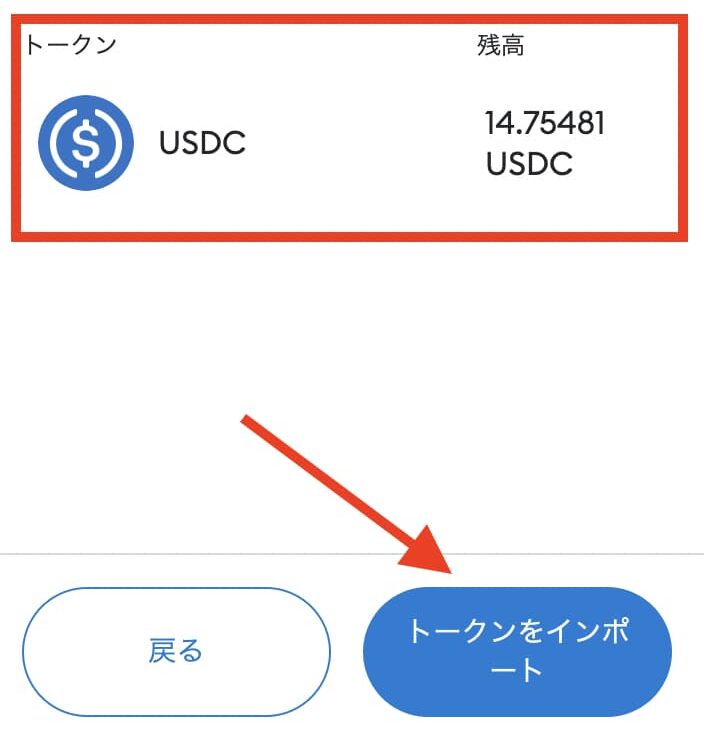
ウォレットに「USD Coin」が反映されていれば完了です。
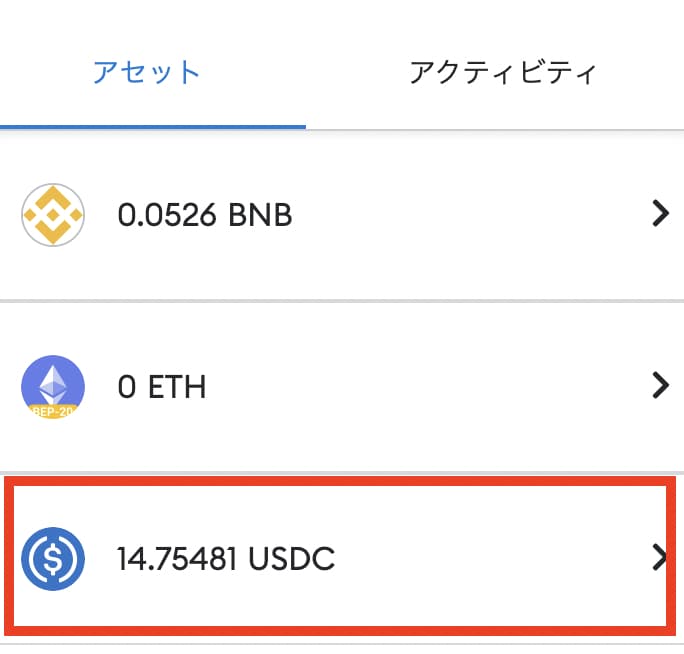
コントラクトアドレスを使った詳しい解説は「メタマスクにトークンを追加する方法」を参考にしてください。
バイナンスからメタマスクに送金する注意点
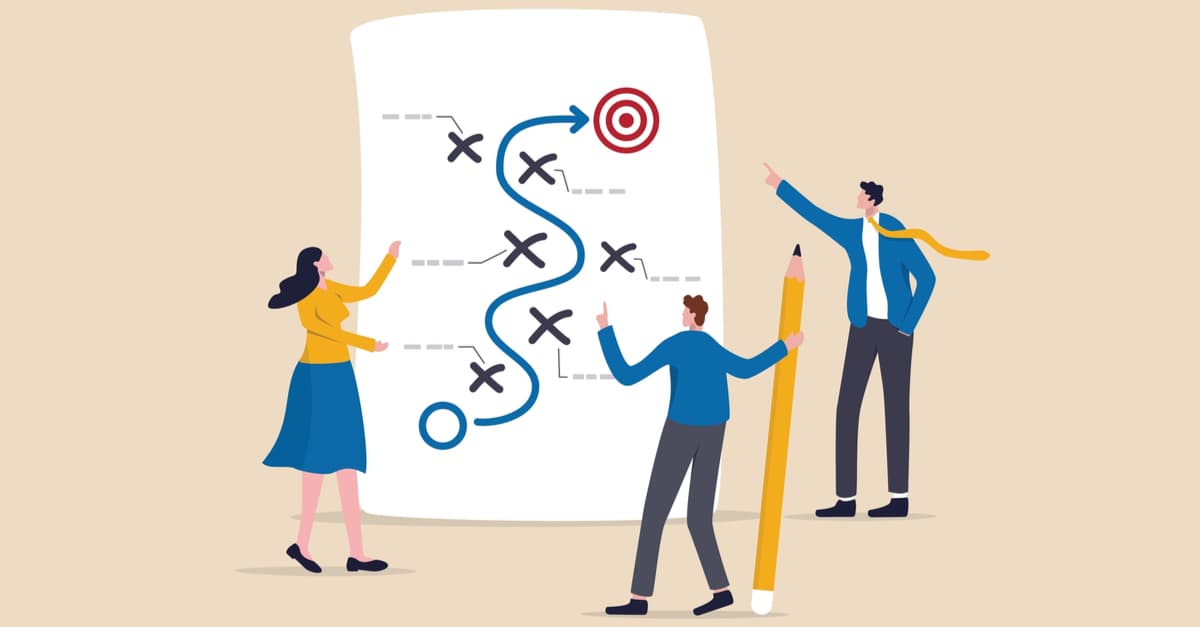
バイナンスからメタマスクに送金するときに特に注意したいのが送金するネットワークの選択です。
例えば「USD Coin」を見てみると
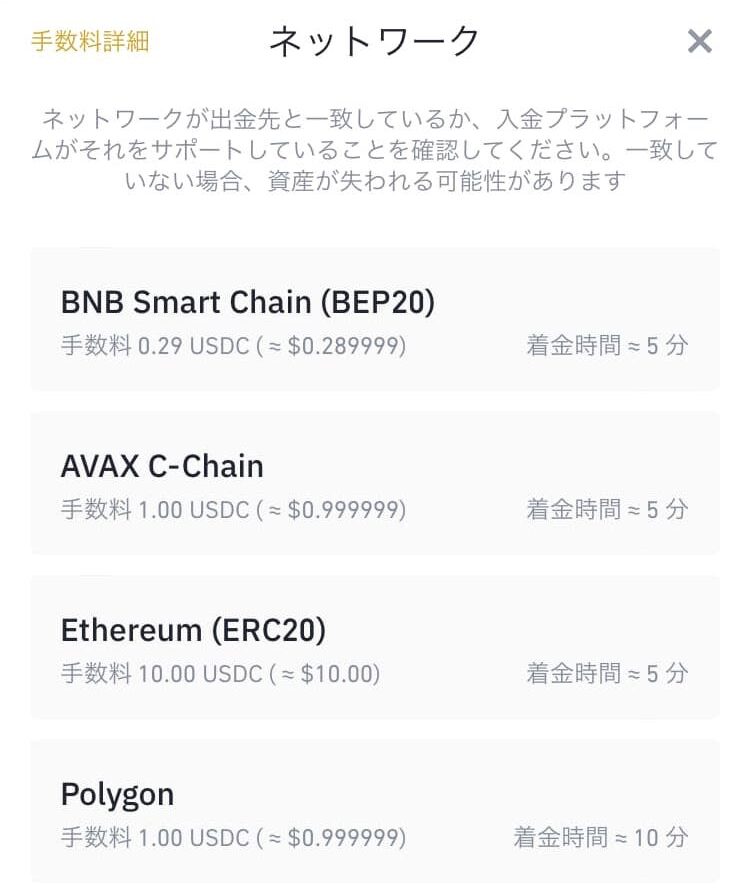
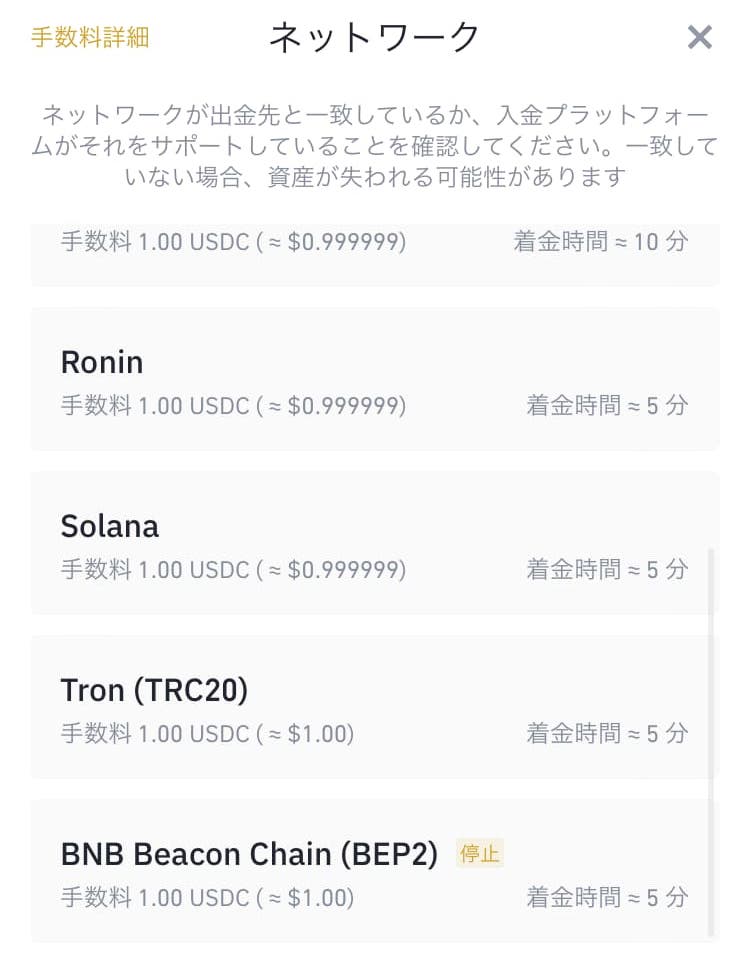
送金に利用できるネットワークが8種類もあります。

バイナンスからメタマスクに送金ミスした時の対処法

どんなに注意していても、人間なのでミスの1つや2つ起きてしまうこともあります。
ここでは念の為、送金ミスした時の対処法を見ておきましょう。
対処する方法
- メタマスクにネットワークを追加する
- メタマスクにトークンを追加する
メタマスクにネットワークを追加する
対処できる具体例
ネットワークを間違えてメタマスクに送金してしまった
この場合は間違えたネットワークをメタマスクに設定することで送った通貨を確認できます。
バイナンスに戻して、再度正しいネットワークで送金し直しましょう。
詳しい設定方法は「メタマスクにネットワークを追加する方法」を参考にしてください。
メタマスクにトークンを追加する
対処できる具体例
通貨を間違えて送ってしまった
この場合は間違えた通貨を追加することでメタマスクで確認することができます。
ネットワークも間違えている場合はネットワークの追加も一緒におこないましょう。
詳しい解説は「メタマスクにトークンを追加する方法」を参考にしてください。
バイナンスからメタマスクに送金してみよう!

本記事のまとめ
- 3ステップでバイナンスからメタマスクに送金できる
- 送金するときはネットワークの選択に注意する
- 送金ミスしたときはネットワークの追加とトークンの追加で対処する
今回は「バイナンスからメタマスクに送金する方法」を解説しました。
今後メタマスクはNFTの購入やDefi,NFTゲームなど用途がどんどん多様化していきます。
それに伴って利用できるネットワークやトークンの種類も今以上に拡大していくでしょう。

こちらもCHECK
-

【わかりやすい】OpenSeaとは?始め方からNFTの買い方・売り方も徹底解説!
続きを見る
こちらもCHECK



